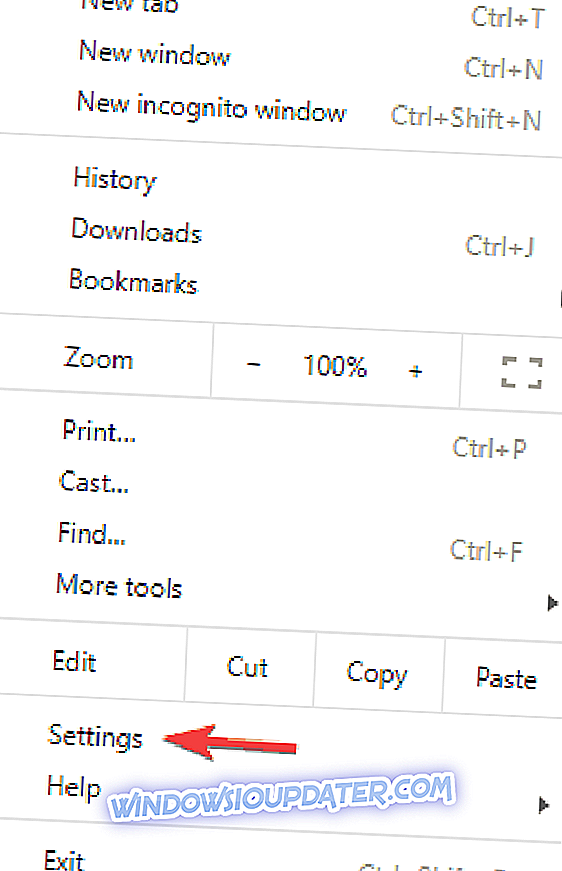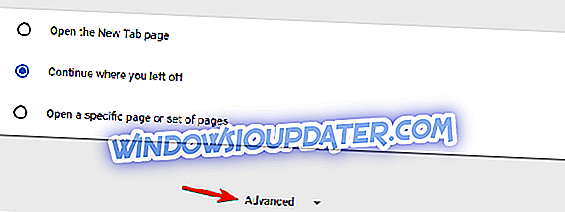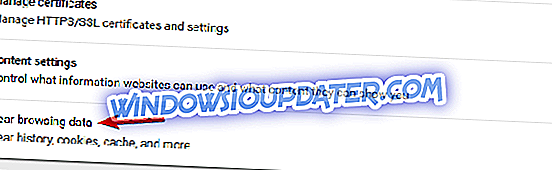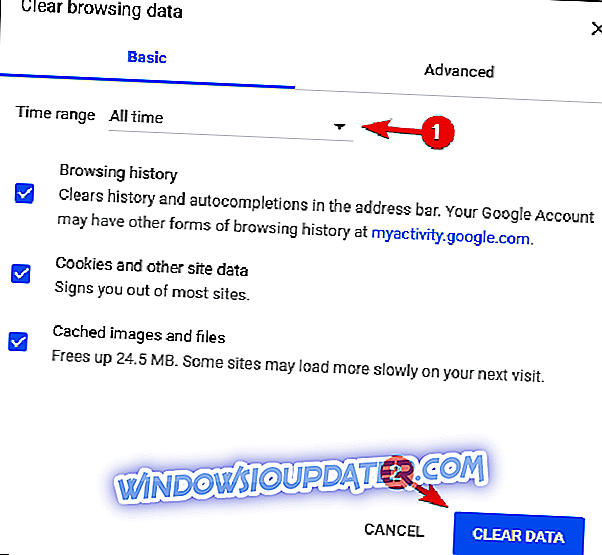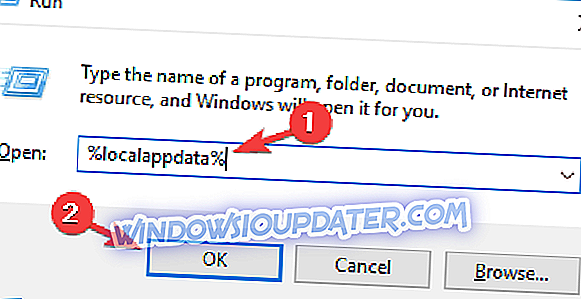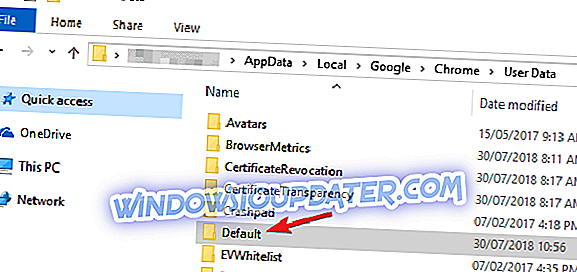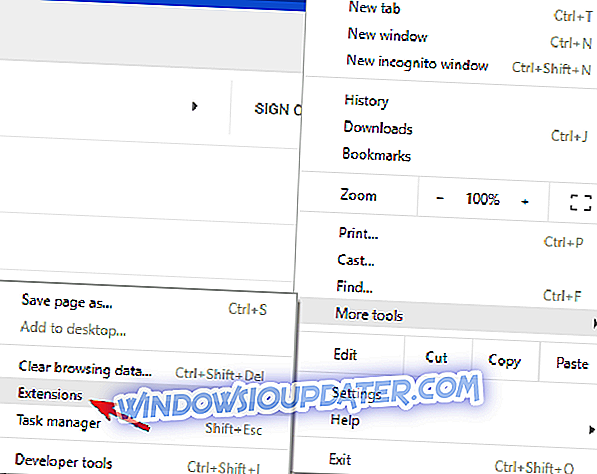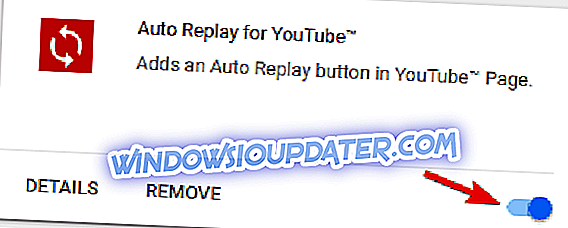Πλήρης επιδιόρθωση: Το Google Chrome δεν μπορεί να μετακινήσει τον κατάλογο επέκτασης στο προφίλ
Το Chrome Browser είναι γνωστό για τον τεράστιο αριθμό επεκτάσεων του προγράμματος περιήγησης που υποστηρίζει. Το κατάστημα Google Chrome πλημμυρίζεται με επεκτάσεις / προσθήκες σε όλες τις κατηγορίες. Ενώ η εγκατάσταση και η χρήση plugins από μόνη της είναι αρκετά εύκολη υπάρχουν περιπτώσεις όπου τα πράγματα μπορούν να πάρουν λίγο άσχημο. Το σφάλμα επέκτασης είναι μία τέτοια περίπτωση, όπου στους χρήστες του Chrome δεν επιτρέπεται η εγκατάσταση της επέκτασης του προγράμματος περιήγησης.

"Δεν ήταν δυνατή η μετακίνηση του καταλόγου επέκτασης στο προφίλ", αυτό το μήνυμα σφάλματος εμφανίζεται κατά την εγκατάσταση μιας επέκτασης. Είναι πολύ πιθανό να συμβεί όταν κάποιος επανεγκαθιστά μια παλιά επέκταση. Αυτό το πρόβλημα έχει παρατηρηθεί σε όλες τις εκδόσεις των Windows, συμπεριλαμβανομένων των 7/8/10. Αυτό που συμβαίνει, στην περίπτωση αυτή, είναι ότι το πρόγραμμα περιήγησης δεν είναι σε θέση να μετακινήσει την επέκταση στο φάκελο προφίλ. Ας προσπαθήσουμε να επιλύσουμε το πρόβλημα χρησιμοποιώντας μια σειρά μεθόδων αντιμετώπισης προβλημάτων.
Το Google Chrome δεν μπόρεσε να μετακινήσει τον κατάλογο επέκτασης στο προφίλ
Δεν ήταν δυνατή η μετακίνηση του καταλόγου επέκτασης στο μήνυμα προφίλ, μπορεί να σας εμποδίσει να εγκαταστήσετε νέες επεκτάσεις. Μιλώντας για αυτό το θέμα, παρουσιάζονται μερικά παρόμοια προβλήματα που ανέφεραν οι χρήστες:
- Παρουσιάστηκε σφάλμα, δεν ήταν δυνατή η μεταφορά του καταλόγου επέκτασης στο προφίλ. reload close - Αυτό το ζήτημα μπορεί να προκύψει εξαιτίας κάποιων δυσλειτουργιών στο Chrome. Για να διορθώσετε το πρόβλημα, κάντε επανεκκίνηση του Chrome ή μετονομάστε τον κατάλογο Προεπιλεγμένο.
- Το Google Chrome δεν μπόρεσε να αποσυνδέσει την επέκταση - Αυτό είναι ένα παρόμοιο ζήτημα, αλλά θα πρέπει να μπορείτε να το διορθώσετε χρησιμοποιώντας τις λύσεις αυτού του άρθρου.
Λύση 1 - Επανεκκινήστε το πρόγραμμα περιήγησης / υπολογιστή σας
Μερικές φορές αυτοί οι τύποι προβλημάτων μπορεί να εμφανιστούν λόγω προσωρινών προβλημάτων και ένας τρόπος για να τα διορθώσετε είναι να επανεκκινήσετε απλά το πρόγραμμα περιήγησης ή τον υπολογιστή σας. Αν προκύψουν προβλήματα, απλά επανεκκινήστε το πρόγραμμα περιήγησης και ελέγξτε αν αυτό βοηθά.
Εάν το ζήτημα εξακολουθεί να υπάρχει, κάντε επανεκκίνηση του υπολογιστή σας και ελέγξτε αν το πρόβλημα εξακολουθεί να υπάρχει. Αυτή είναι μια απλή λύση, αλλά πολλοί χρήστες ισχυρίζονται ότι λειτουργεί, οπότε ίσως να θέλετε να το δοκιμάσετε.
Λύση 2 - Εκκαθάριση της προσωρινής μνήμης
Μερικές φορές ίσως να μην μπορέσετε να μετακινήσετε τον κατάλογο επέκτασης στο μήνυμα προφίλ όταν προσπαθείτε να εγκαταστήσετε επεκτάσεις. Φαίνεται ότι αυτό το μήνυμα σφάλματος μπορεί να προκληθεί από την προσωρινή μνήμη και τα προσωρινά αρχεία σας και για να διορθώσετε αυτό το ζήτημα, θα πρέπει να βρείτε και να καταργήσετε αυτά τα αρχεία.
Αυτό είναι σχετικά απλό και μπορείτε να το κάνετε ακολουθώντας τα παρακάτω βήματα:
- Κάντε κλικ στο εικονίδιο Μενού στην επάνω δεξιά γωνία και επιλέξτε Ρυθμίσεις από το μενού.
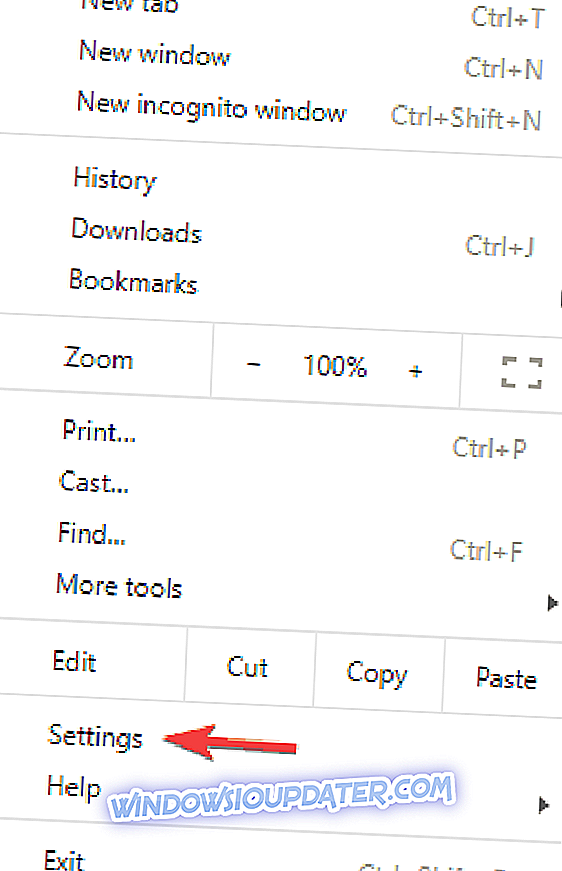
- Η καρτέλα Ρυθμίσεις θα εμφανιστεί τώρα. Κάντε κύλιση προς τα κάτω και κάντε κλικ στο κουμπί Για προχωρημένους .
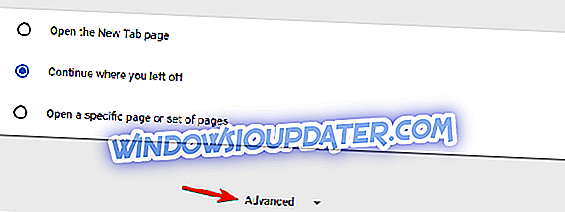
- Τώρα κάντε κλικ στην επιλογή Εκκαθάριση δεδομένων περιήγησης .
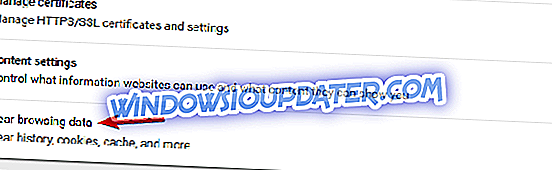
- Ορίστε το χρονικό εύρος σε Όλο το χρόνο . Τώρα κάντε κλικ στο κουμπί Εκκαθάριση δεδομένων .
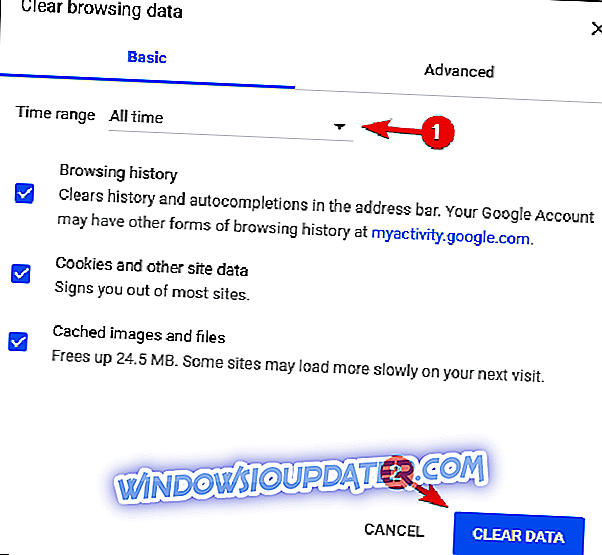
Αφού εκκαθαρίσετε την προσωρινή μνήμη, ελέγξτε αν το πρόβλημα εξακολουθεί να υπάρχει. Εκτός από την εκκαθάριση της προσωρινής μνήμης, οι χρήστες προτείνουν να χρησιμοποιήσετε το CCleaner για να αφαιρέσετε τα ανεπιθύμητα αρχεία από τον υπολογιστή σας, ώστε να μπορείτε να το κάνετε και αυτό.
Λύση 3 - Ελέγξτε το antivirus σας

Σε ορισμένες σπάνιες περιπτώσεις, είναι πιθανό να προκαλέσει το antivirus σας Δεν είναι δυνατή η μετακίνηση του καταλόγου επέκτασης στο μήνυμα προφίλ . Για να διορθώσετε αυτό το πρόβλημα, συνιστάται να απενεργοποιήσετε ορισμένες λειτουργίες προστασίας από ιούς και να ελέγξετε αν αυτό βοηθά.
Εάν το ζήτημα εξακολουθεί να υπάρχει, ίσως χρειαστεί να απενεργοποιήσετε το antivirus σας εντελώς. Σε ορισμένες σπάνιες περιπτώσεις, ίσως χρειαστεί να αφαιρέσετε το antivirus σας για να διορθώσετε αυτό το πρόβλημα. Εάν η κατάργηση του προγράμματος προστασίας από ιούς επιδιορθώνει το πρόβλημα, θα πρέπει να εξετάσετε την εναλλαγή σε μια άλλη λύση αντιμετώπισης ιών.
Υπάρχουν πολλά μεγάλα εργαλεία αντιμετώπισης ιών στην αγορά, αλλά αν θέλετε μέγιστη προστασία που δεν θα επηρεάσει το πρόγραμμα περιήγησής σας, θα πρέπει σίγουρα να δοκιμάσετε το Bitdefender .
Λύση 4 - Αδειάστε τον κάδο ανακύκλωσης
Σύμφωνα με τους χρήστες, κατάφεραν να διορθώσουν Δεν ήταν δυνατή η μετακίνηση του καταλόγου επέκτασης σε προφίλ στο πρόγραμμα περιήγησής τους, απλώς εκκενώνοντας τον Κάδο Ανακύκλωσης. Πολλοί χρήστες ανέφεραν ότι το ζήτημα επιλύθηκε πλήρως μετά τον καθαρισμό του Κάδου Ανακύκλωσης, επομένως ίσως να θέλετε να το δοκιμάσετε.
Αφού καθαρίσετε τον Κάδο Ανακύκλωσης, το πρόβλημα θα πρέπει να επιλυθεί πλήρως και θα μπορείτε να εγκαταστήσετε ξανά τις επεκτάσεις.
Λύση 5 - Δημιουργήστε ένα νέο προεπιλεγμένο φάκελο
Δεν είναι δυνατή η μετακίνηση του καταλόγου επέκτασης στο μήνυμα προφίλ μπορεί μερικές φορές να εμφανιστεί επειδή ο κατάλογος προεπιλογής είναι κατεστραμμένος. Το Chrome χρησιμοποιεί αυτόν τον κατάλογο, αλλά εάν ο κατάλογος είναι κατεστραμμένος, ενδέχεται να μην μπορείτε να εγκαταστήσετε νέες επεκτάσεις. Για να διορθώσετε αυτό το πρόβλημα, συνιστάται να μετονομάσετε τον παλιό φάκελο Προεπιλογή. Αυτό είναι πολύ απλό και μπορείτε να το κάνετε ακολουθώντας τα εξής βήματα:
- Πατήστε το πλήκτρο Windows + R και πληκτρολογήστε % localappdata% . Τώρα πατήστε Enter ή κάντε κλικ στο OK .
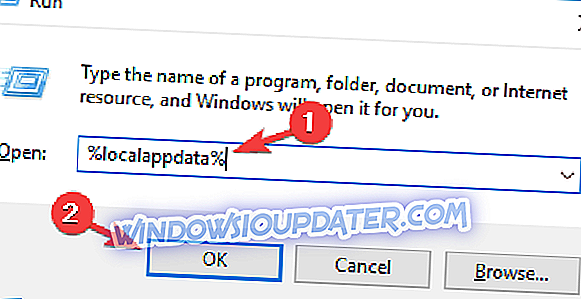
- Μεταβείτε στον κατάλογο δεδομένων GoogleChromeUser .
- Εντοπίστε τον προεπιλεγμένο κατάλογο και μετονομάστε τον σε Default-backup .
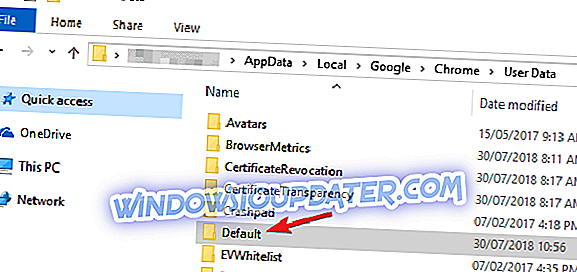
- Μετά από αυτό, ξεκινήστε ξανά το Chrome.
Αφού μετονομάσετε τον κατάλογο, το Google Chrome θα πρέπει να το αναδημιουργήσει και το πρόβλημα θα επιλυθεί.
Λύση 6 - Επανεγκαταστήστε το Google Chrome
Εάν το πρόβλημα εξακολουθεί να υπάρχει, είναι πιθανό να οφείλεται στην εγκατάσταση του Chrome. Μερικές φορές η εγκατάστασή σας ενδέχεται να καταστραφεί και αυτό θα προκαλέσει αυτό και πολλά άλλα σφάλματα. Για να διορθώσετε το πρόβλημα, οι χρήστες προτείνουν να εγκαταστήσετε ξανά το Google Chrome.
Υπάρχουν διάφοροι τρόποι να το κάνετε αυτό και το πιο αποτελεσματικό είναι να χρησιμοποιήσετε ένα λογισμικό απεγκατάστασης, όπως το Revo Uninstaller . Σε περίπτωση που δεν είστε εξοικειωμένοι, το λογισμικό απεγκατάστασης είναι μια ειδική εφαρμογή που θα καταργήσει εντελώς την επιλεγμένη εφαρμογή μαζί με όλα τα αρχεία και καταχωρήσεις μητρώου.
Χρησιμοποιώντας λογισμικό απεγκατάστασης, θα καταργήσετε εντελώς το Chrome από τον υπολογιστή σας, διασφαλίζοντας ότι δεν υπάρχουν υπόλοιπα αρχείων. Τώρα πρέπει να εγκαταστήσετε ξανά το Chrome και το πρόβλημα θα πρέπει να επιλυθεί.
Λύση 7 - Κατάργηση προβληματικών επεκτάσεων
Το Chrome σάς επιτρέπει να επεκτείνετε τις λειτουργίες του με διάφορες επεκτάσεις, αλλά ορισμένες φορές αυτές οι επεκτάσεις μπορούν να προκαλέσουν την εμφάνιση του καταλόγου επέκτασης σε σφάλμα προφίλ . Για να διορθώσετε το πρόβλημα, σας συνιστούμε να βρείτε και να απενεργοποιήσετε τις προβληματικές επεκτάσεις.
Αυτό είναι σχετικά απλό και μπορείτε να το κάνετε ακολουθώντας τα παρακάτω βήματα:
- Κάντε κλικ στο εικονίδιο Μενού και επιλέξτε Περισσότερα εργαλεία> Επεκτάσεις .
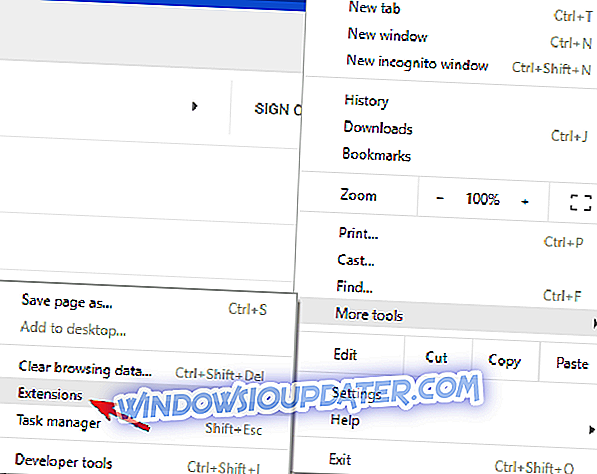
- Θα πρέπει τώρα να δείτε τη λίστα εγκατεστημένων επεκτάσεων. Κάντε κλικ στο εικονίδιο εναλλαγής δίπλα στο όνομα της επέκτασης, για να απενεργοποιήσετε αυτήν την επέκταση. Επαναλάβετε αυτό το βήμα για όλες τις εγκατεστημένες επεκτάσεις.
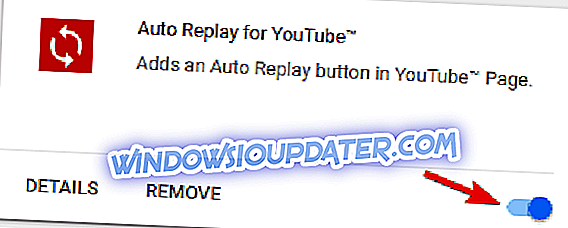
- Μόλις απενεργοποιήσετε όλες τις επεκτάσεις, ελέγξτε αν το πρόβλημα εξακολουθεί να υπάρχει.
Αφού απενεργοποιήσετε όλες τις επεκτάσεις, ελέγξτε αν το πρόβλημα εξακολουθεί να υπάρχει. Εάν το ζήτημα δεν εμφανίζεται πλέον, θα πρέπει να ενεργοποιήσετε τις επεκτάσεις μία προς μία μέχρι να βρείτε αυτό που προκαλεί αυτό το ζήτημα. Μόλις εντοπίσετε την προβληματική επέκταση, κρατήστε την απενεργοποιημένη ή καταργήστε την από το Chrome.
Πολλοί χρήστες ανέφεραν ότι η επέκταση HTTPS Everywhere προκαλούσε αυτό το πρόβλημα, οπότε αν το χρησιμοποιείτε, φροντίστε να το απενεργοποιήσετε και να ελέγξετε αν αυτό βοηθά.
Λύση 8 - Χρησιμοποιήστε το Chrome Beta ή το Canary του Chrome
Εάν συνεχίσετε να μην μπορείτε να μετακινήσετε τον κατάλογο επέκτασης σε μήνυμα προφίλ, το ζήτημα ενδέχεται να σχετίζεται με την έκδοση του Chrome. Παρόλο που το Chrome είναι ένα εξαιρετικό πρόγραμμα περιήγησης, μερικές φορές μπορεί να εμφανιστούν προβλήματα και ο καλύτερος τρόπος για να τα διορθώσετε είναι να ενημερώσετε το πρόγραμμα περιήγησής σας.
Αν το πρόγραμμα περιήγησής σας είναι ήδη ενημερωμένο, σας συνιστούμε να δοκιμάσετε το Chrome Beta ή το Canary του Chrome. Η έκδοση Beta προσφέρει συνήθως νέες διορθώσεις και είναι σταθερή για χρήση, ως επί το πλείστον, ώστε να θέλετε να το δοκιμάσετε.
Από την άλλη πλευρά, η έκδοση Canary είναι μια πειραματική έκδοση και συνήθως διαθέτει τις τελευταίες διαθέσιμες επιδιορθώσεις που δεν έχουν δοκιμαστεί πλήρως. Ως αποτέλεσμα, η έκδοση Canary μπορεί να μην είναι σταθερή, αλλά θα πρέπει να έχει εγκατεστημένες τις τελευταίες ενημερώσεις κώδικα.
Δεν ήταν δυνατή η μετακίνηση του καταλόγου επέκτασης σε μήνυμα προφίλ μπορεί να προκαλέσει πολλά προβλήματα και να σας αποτρέψει από την εγκατάσταση επεκτάσεων στο Chrome, αλλά ελπίζουμε ότι καταφέρατε να διορθώσετε αυτό το πρόβλημα χρησιμοποιώντας μία από τις λύσεις μας.